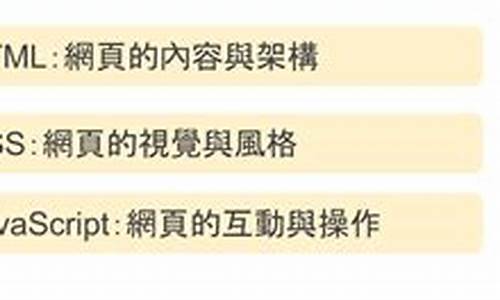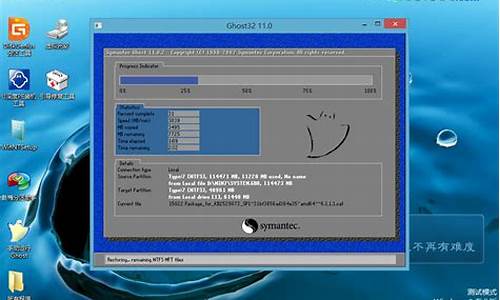华硕电脑系统崩坏怎么解决,华硕电脑系统崩溃了开不了机怎么办

关于华硕电脑突然出现宕机的问题,这该怎么办呢?那么下面就由我来给你们说说华硕电脑突然出现宕机的原因及解决方法吧,希望可以帮到你们哦!
华硕电脑突然出现宕机的解决方法一:
1.如果只是很少次数的偶尔宕机,而且又要急于用电脑,那么可以重新启动就可以了。
2.如果经常宕机,那就需要检查硬体,比如风扇、比如CPU温度、比如记忆体条等是否有不正常的地方。
3.如果硬体正常,那就是软体的问题了,也可能是病毒的原因,按照相关的东西和程式处理就可以了。
其次:
1、如果您有扩充过记忆体,烦请您将扩充的记忆体移出之后再试一下,避免不相容的记忆体造成了蓝屏的状况。
2、请先移除外接装置.如:外接式烧录机、USB储存装置、外接USB键盘、外接USB滑鼠、网路线、印表机…等,让计算机在最单纯环境状态下进行测试。
3、更新防毒软体补丁并全盘查杀病毒。如果是安装某个第三方软体或补丁程式之后出现蓝屏宕机现象,建议您在安全模式下解除安装该程式软体。
4、如果您在使用某个特定的软体时频繁出现蓝屏的状况,请您将该软体删除,或者是使用最新版本的软体或安装相关的软体补丁来试试看。
5、系统里面是否有同时安装了两个或两个以上防毒软体或优化软体?如果是,建议您只保留一个专业防毒软体,解除安装删除其余防毒软体。
6、如您通过以上方式仍无法解决,请您使用windows原版系统光碟重新安装作业系统,避免ghost版本系统相容性和稳定性较差,重灌系统前请您储存好您的重要资料。
华硕电脑突然出现宕机的解决方法二:
1、开机按F8不动到高阶选项出现在松手,选“最近一次的正确配置”回车修复。
2、开机按F8进入安全模式后在退出,选重启或关机在开机,就可以进入正常模式修复登录档。
3、如果故障依旧,请你用系统自带的系统还原,还原到你没有出现这次故障的时候修复如果正常模式恢复失败,请开机按F8进入到安全模式中使用系统还原。
4、如果故障依旧,使用系统盘修复,开启命令提示符输入SFC /SCANNOW 回车SFC和/之间有一个空格,插入原装系统盘修复系统,系统会自动对比修复的。
5、如果故障依旧,在BIOS中设定光碟机为第一启动装置插入系统安装盘按R键选择“修复安装”即可。
6、如果故障依旧,建议重灌作业系统。
如果实在不行,建议选择修复安装,这样即修复了系统,又可使C盘的程式和档案不受损失。
如果需要安装驱动,建议安装驱动精灵
显示卡驱动程式故障:
显示卡驱动程式故障通常会造成系统不稳定宕机、花屏、文字影象显示卡不完全等故障现象。显示卡驱动程式故障主要包括显示卡驱动程式丢失、显示卡驱动程式与系统不相容、显示卡驱动程式损坏、无法安装显示卡驱动程式等。
对于显示卡驱动程式故障一般首先进入“装置管理器”检视是否有显示卡的驱动程式,如果没有,重新安装即可。如果有,但显示卡驱动程式上有“!”,说明显示卡驱动程式没有安装好、驱动程式版本不对、驱动程式与系统不相容等。
一般删除显示卡驱动程式重新安装,如果安装后还有“!”,可以下载新版的驱动程式安装。如果无法安装显示卡驱动程式,一般是驱动程式有问题或登录档有问题。
一、下载一个原装的Windows 7 操作系统 备用。
参考资料 《MSDN我告诉你》二、最好制作一个u盘PE系统,这是维护、安装系统的必备工具。
①点选安装需要的操作系统。
②选择已经下载好的安装文件。
③选择引导驱动器(保持引导绿色)
④选择安装系统所在硬盘分区。
⑤点击开始安装。
⑥重启电脑,自动完成安装操作系统,直至显示桌面完成安装操作系统。
参考资料 《怎么使用WinNTSetup》参考资料 《安装系统》
声明:本站所有文章资源内容,如无特殊说明或标注,均为采集网络资源。如若本站内容侵犯了原著者的合法权益,可联系本站删除。